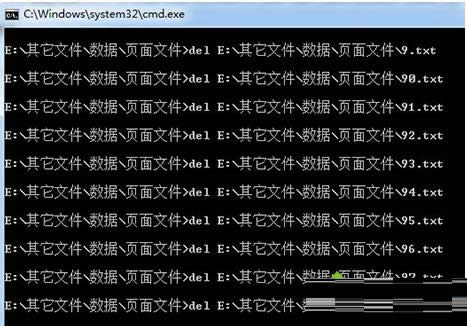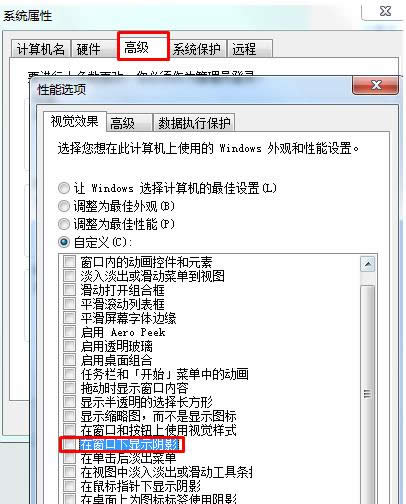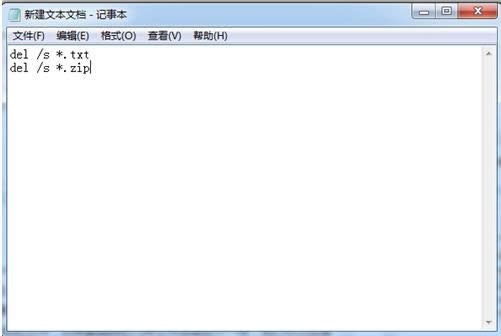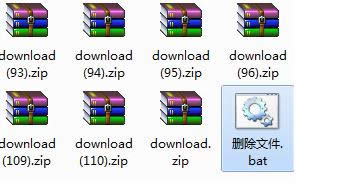Windows7系统使用批处理命令删除同类文件的办法
发布时间:2022-04-08 文章来源:xp下载站 浏览:
|
随着电脑硬件和软件的不断升级,微软的Windows也在不断升级,从架构的16位、16+32位混合版(Windows9x)、32位再到64位, 系统版本从最初的Windows 1.0 到大家熟知的Windows 95、Windows 98、Windows ME、Windows 2000、Windows 2003、Windows XP、Windows Vista、Windows 7、Windows 8、Windows 8.1、Windows 10 和 Windows Server服务器企业级操作系统,不断持续更新,微软一直在致力于Windows操作系统的开发和完善。现在最新的正式版本是Windows 10。 相信还有少部分用户在删除文件时选择一个一个删除,那么,在Win7系统怎么批量来删除文件呢?为了提高效率也为了提高运行速度,我们可以在Win7系统下批处理平时很少用户到这些文件(一般都是以拓展名为.bat或.cmd的文本文件,且包含一条或多条执行命令)。现在,小编就来教大家在Win7系统中如何使用命令批量删除同类(同一类型)文件的方法。
参考方法一: 1、右键打开右键菜单,新建文本文档;
2、把文本文档的.txt后缀改成.cmd或者.bat。比如把“新建文本文档.txt”改成“test.bat”;
3、在弹出的对话框中点击确定;
4、键点击test.bat,在弹出的菜单中点击编辑; =================================== @echo on for /r %%f in (*.htm) do del %%f ===================================
6、trl+S保存。 8、最后双击test.bat文件之后,这个文件夹下所有的txt文件都被删除了。 #p#副标题#e#参考方法二:批处理命令删除法 1、在文件夹内新建一个后缀名为txt的文本文件,打开文件,在文件中输入如下命令格式为:del /S 后面加上要删除文件的格式,比如del /s *.txt ;del /s *.zip,如果要删除多种格式每条命令后回车。
2、保存文件,把文件改名为删除文件.bat。
3、双击“删除文件.bat”,会将此图中文件夹及其下子文件夹中的txt、zip文件均删除掉。
除此之外还有很多种清理软件也带一些删除功能,可以按个人习惯搜索选择下载。 Microsoft Windows,是美国微软公司研发的一套操作系统,它问世于1985年,起初仅仅是Microsoft-DOS模拟环境,后续的系统版本由于微软不断的更新升级,不但易用,也慢慢的成为家家户户人们最喜爱的操作系统。
|